手机怎么设置成语音通话,随着科技的不断进步,手机已经成为我们生活中不可或缺的一部分,而在手机的使用中,通话功能无疑是最基本的功能之一。如何将手机设置成语音通话模式呢?对于华为手机用户来说,通话设置是一个必备的技能。通过简单的操作,我们可以轻松地设置手机进行语音通话。在本文中我们将介绍华为手机的通话设置方法,让您能够更好地利用手机进行通话,提升沟通的效率。
华为手机如何进行通话设置
具体步骤:
1.首先解锁手机屏幕,点击设置,如下图所示

2.然后进入设置界面,点击无线和网络,如下图所示
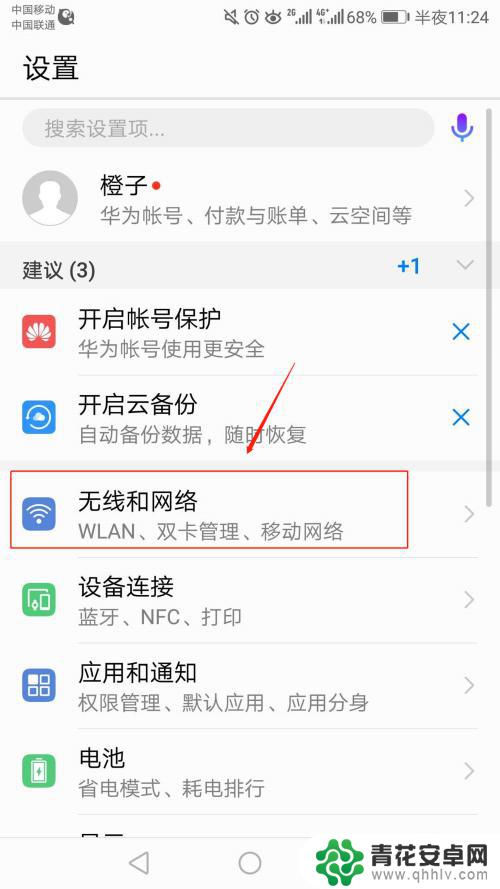
3.接着进入无线和网络界面,点击通话设置,如下图所示
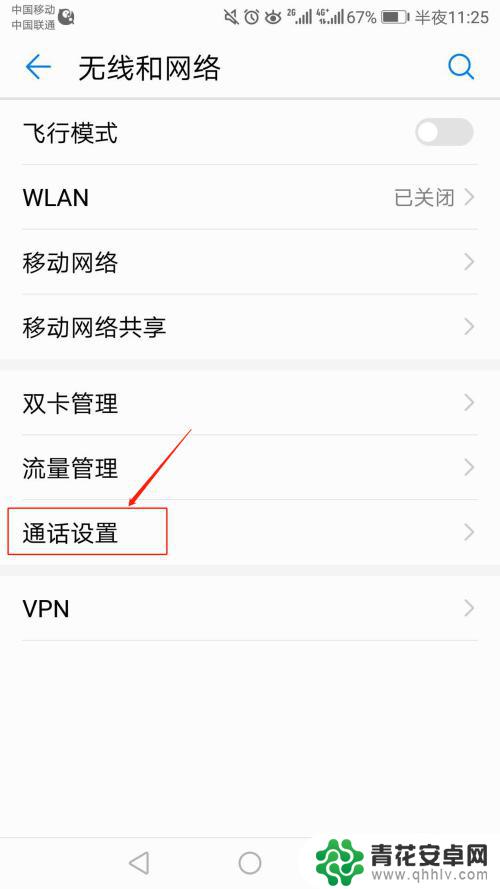
4.再接着进入设置界面,如下图所示,有很多常用的功能,需要哪个就可开启哪个
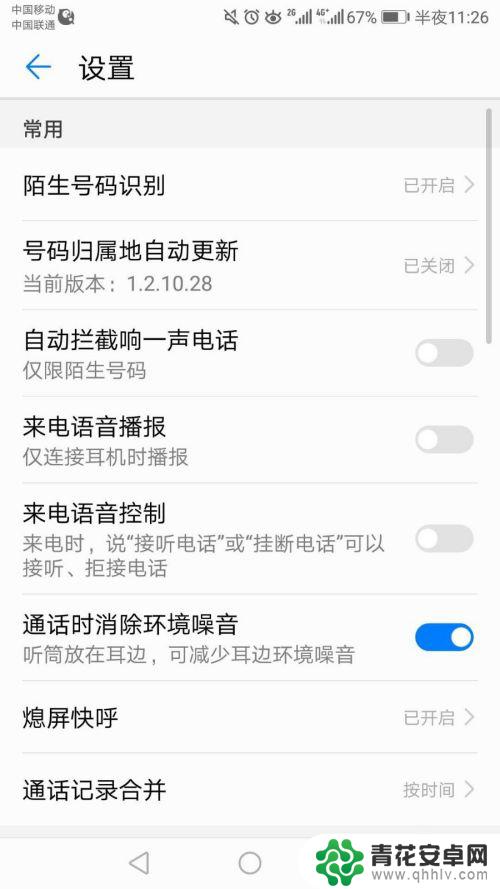
5.如果你想识别陌生号码,就点击常用下面的陌生号码识别。然后进入陌生号码识别界面,开启陌生号码识别的按钮,如下图所示
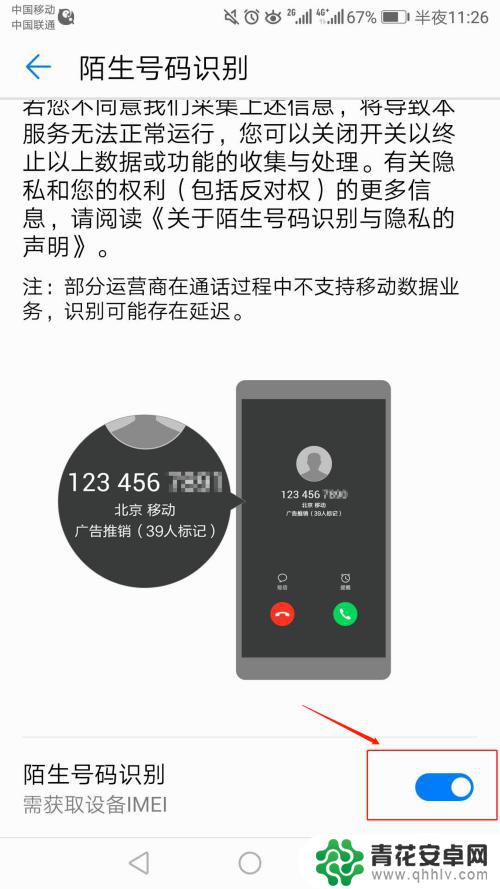
6.如果你想自动更新号号码归属地,就点击号码归属地自动更新。系统会弹出号码归属地自动更新的选项框,根据实际情况选择一个即可
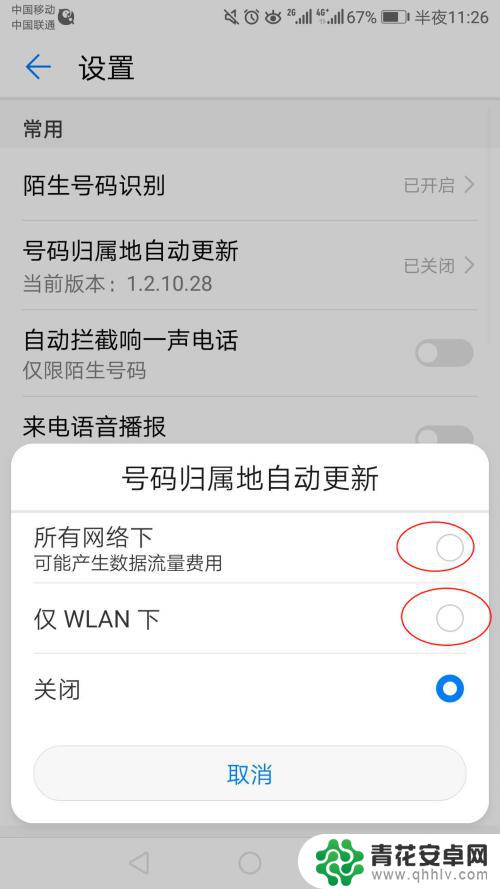
7.如果你想在嘈杂的环境下听得更清楚些,就点击通话时消除环境噪音即可。如下图所示。还有很多其它的功能,你想用哪个都可以直接开启
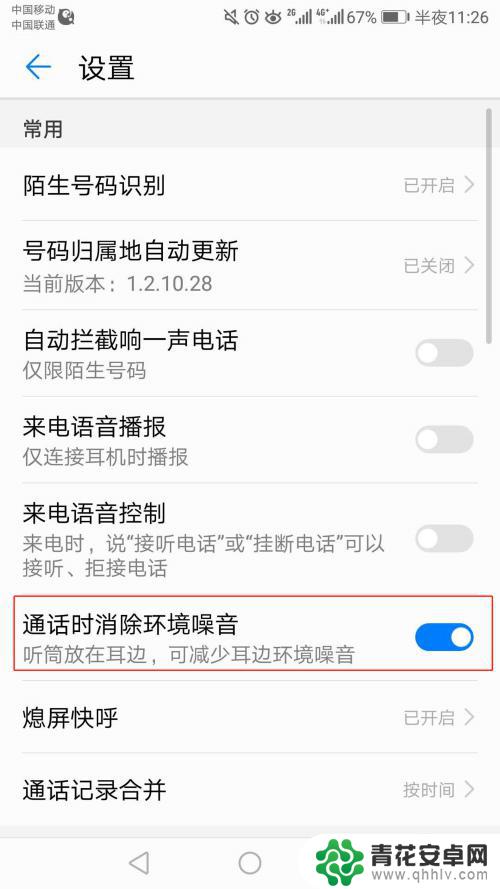
以上就是手机如何设置成语音通话的全部内容,如果你遇到这种情况,可以根据本文的方法来解决,希望对大家有所帮助。










